Se depois que instalou o Ubuntu, você sentiu que está faltando algo, instale o Ubuntu After Install no Ubuntu e seus derivados, para resolver isso com poucos cliques.
- Como instalar o Grub Customizer no Ubuntu e derivados
- Como esconder o menu de inicialização do Grub
- Como instalar o Grub Customizer no Debian, Ubuntu e derivados
- Recuperando o boot do Linux (Grub), depois de instalar o Windows
- Como mudar o visual do Grub com o tema Vimix Grub
- Como instalar o Grub Customizer no Ubuntu 22.10 e derivados
- EndeavourOS Artemis Nova 22.9 lançado com solução do problema do GRUB
Ubuntu After Install instala uma grande coleção de programas no Ubuntu que tornam seu desktop mais completo, seja para usá-lo em casa, empresa ou organização. Por conta disso, a instalação do programa pode ser considerada uma das melhores (e primeiras) coisas para se fazer depois de instalar o Ubuntu.
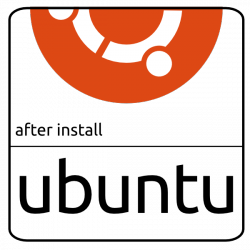
Para ter uma ideia, ele pode instalar os seguintes programas/utilitários: pacotes com video codecs e Plugin Flash, software para reprodução de DVD, Gnome Tweak Tool/MyUnity/Unity Tweak Tool (dependendo da versão do Ubuntu), tema de ícones Faenza, XScreenSaver, My Weather Indicator, Calendar Indicator, Google Chrome, LibreOffice, Skype, DropBox, VLC, XBMC, GIMP, Darktable, Inkscape, Scribus, Samba, PDF Mod, SSH Server, Vinagre, FileZilla, OpenShot, Kdenlive, Handbrake, Audacity, Steam, KeePassX, Shutter e muitos outros programas.
Mas o mais importante é que mesmo com tantos programas e automações, é você quem escolhe o que deverá ser instalado.
Atenção! É importante saber que alguns repositórios usados pelo programa, podem não estar atualizados para o Ubuntu 15.10. Nestes casos, é necessário aguardar até que os responsáveis pelo repositório façam a atualização.
Conheça melhor o Ubuntu After Install
Para saber mais sobre o programa, clique nesse link.
Instalando o Ubuntu After Install Ubuntu e derivados
Para instalar o Ubuntu After Install Ubuntu e derivados, faça o seguinte:
Passo 1. Abra um terminal;
Passo 2. Se ainda não tiver, adicione o repositório do programa com este comando ou use esse tutorial;
sudo add-apt-repository ppa:thefanclub/ubuntu-after-installPasso 3. Atualize o APT com o comando:
sudo apt-get updatePasso 4. Agora instale o programa com o comando:
sudo apt-get install ubuntu-after-installComo instalar o Ubuntu After Install Ubuntu manualmente ou em outras distros
Para aqueles que não conseguiram instalar com o procedimento acima, não querem adicionar o repositório ou querem tentar instalar em outra distribuição baseada em Debian, você pode pegar o arquivo DEB do programa nesse link e instalar ele manualmente (clicando duas vezes nele).
Mas lembre-se! Ao optar por esse tipo de instalação, você não receberá nenhuma atualização do programa.
Usando o Ubuntu After Install Ubuntu e derivados
Depois de instalado, execute o programa digitando no Dash: after, ou em um terminal, seguido da tecla tab. Aguarde um pouco até que a tela inicial do programa seja exibida:
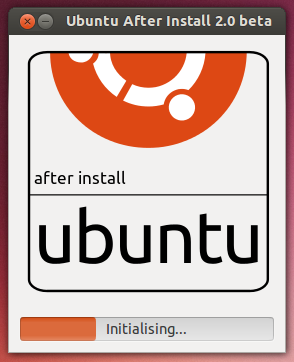
Espere o programa carregar suas informações e em seguida, selecione os aplicativos que deseja instalar. Para confirmar, clique em “Install now”. Depois de ter iniciado o processo de instalação, seja muito paciente, pois o processo pode demorar um pouco para finalizar.
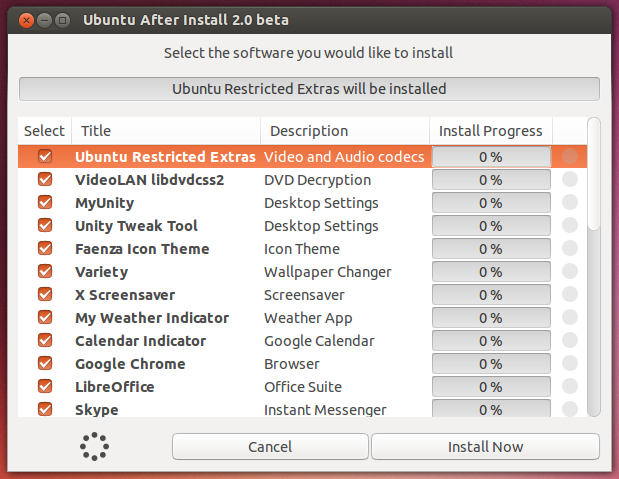
Depois que um aplicativo for instalado com sucesso, ele será marcado com um ponto verde como mostrado abaixo. Se houver um problema com a instalação de um aplicativo, ou se ele não estiver disponível para a sua versão do Ubuntu, será marcado com um ponto vermelho.
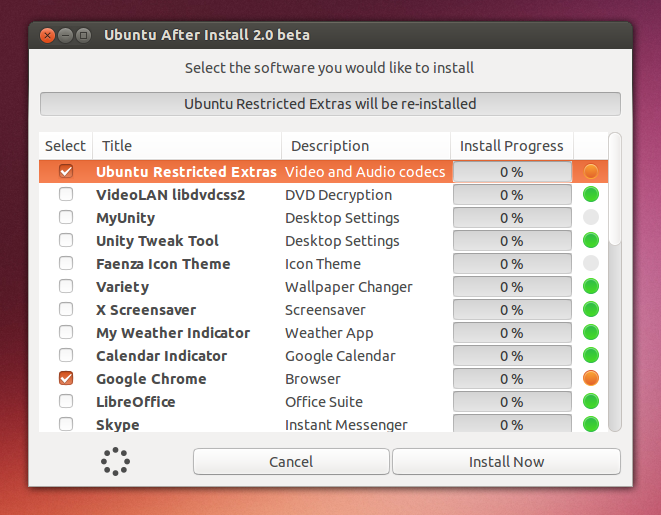
Vale lembrar que não é uma boa ideia parar ou interromper o processo de instalação, uma vez que ele já começou. Além disso, embora seja possível instalar tudo de uma vez, é recomendável fazer a instalação de uns poucos programas por vez, para o caso de algum deles gerar algum tipo de erro durante o processo.
Se você teve alguma dificuldade ou sabe de alguma dica relacionada ao assunto acima, escreva um comentário e ajude a melhorar esse texto. E não esqueça de compartilhar também, ok?
O que está sendo falado no blog nos últimos dias
- Antergos 17.1 já está disponível para download! Baixe agora!
- Como instalar o Ubuntu After Install no Ubuntu e derivados